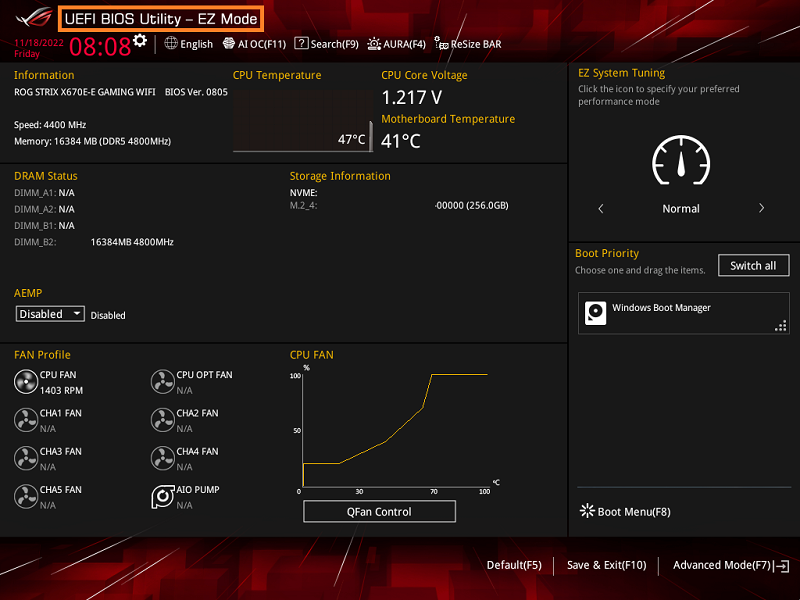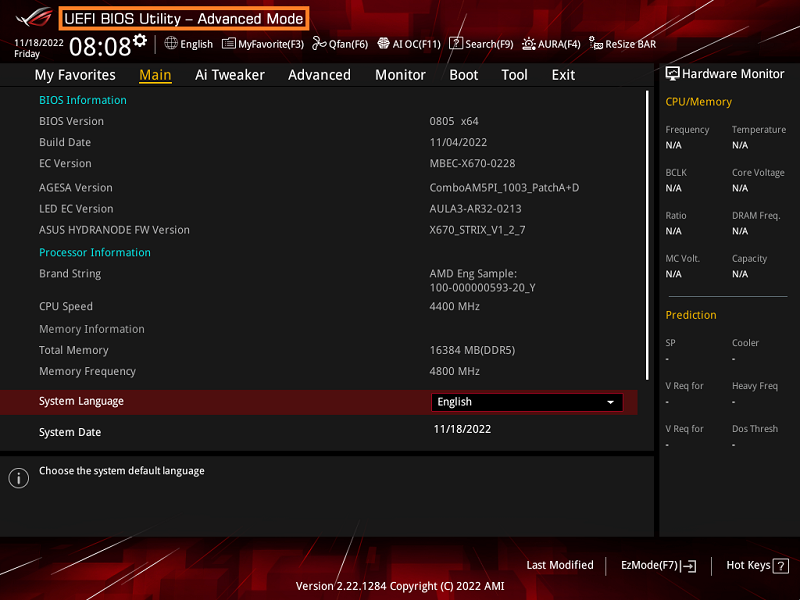[Placa base] Solución de problemas: audio sin sonido
Si la reproducción de audio integrada no tiene problemas de sonido pero el altavoz funciona bien en otro sistema
Solucione el problema siguiendo las configuraciones siguientes
Confirme el dispositivo de salida de reproducción de audio
Confirme que el altavoz o los auriculares se detecten o no
Confirmar el controlador de audio en el sistema operativo
Confirme el controlador de audio en la configuración del BIOS
(Debajo de ROG STRIX X670E-E GAMING WIFI, por ejemplo)
Confirme el dispositivo de salida de reproducción de audio
1.Confirme si el ícono de Audio está silenciado o no. Si está en silencio, haga clic con el botón izquierdo en el ícono de Audio y configúrelo como se muestra en la imagen de abajo.
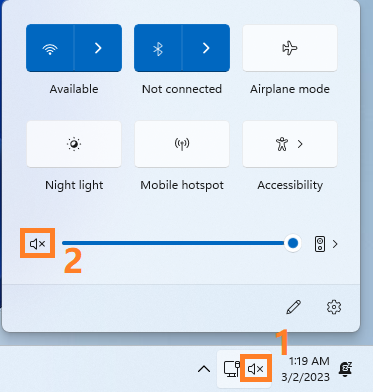
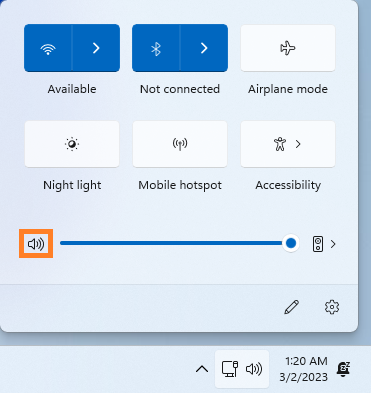
2. Confirme que el dispositivo de salida coincida con su dispositivo de audio. (Por ejemplo, si inserta un altavoz, seleccione Altavoces (Realtek(R) Audio))
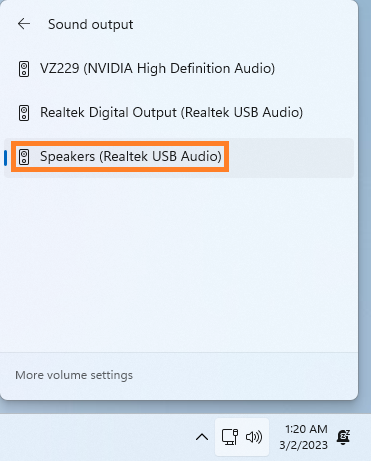
Confirme que el altavoz o los auriculares se detecten o no
1. Confirme si el altavoz se está insertando en el puerto correcto como se muestra en la siguiente imagen.
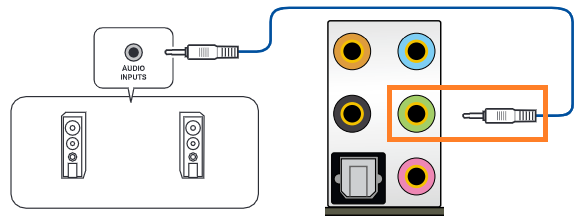
2. Abra el AP [Consola de audio Realtek] y haga clic en [Configuración avanzada del dispositivo]. Confirme si se detectó [Salida del altavoz frontal] como se muestra en la siguiente imagen
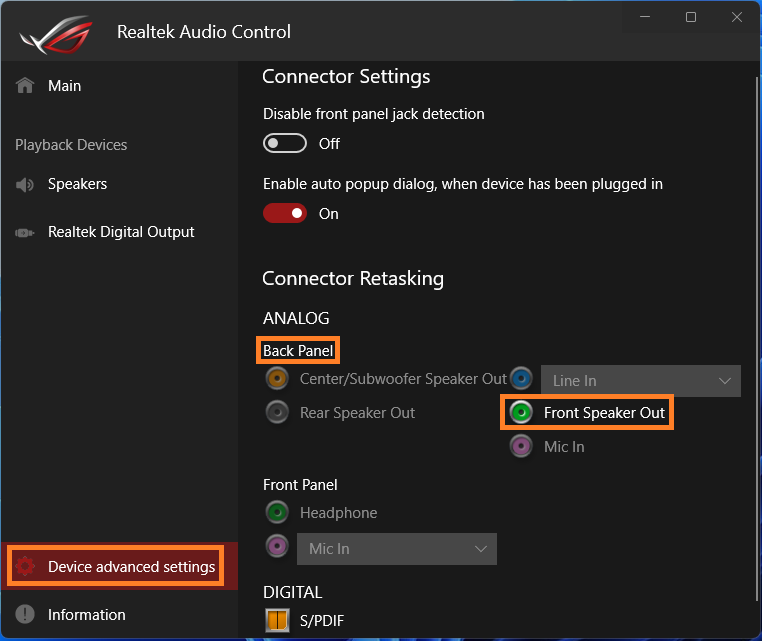
3. Si los auriculares están conectados al panel frontal, consulte la imagen a continuación.
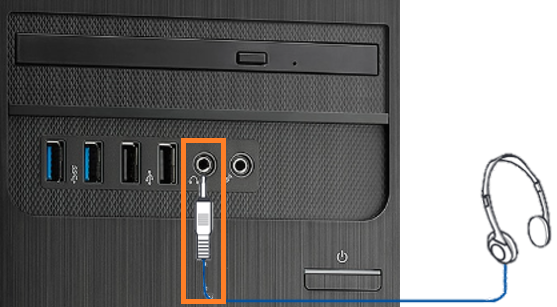
4. Abra el AP [Realtek Audio Console] y haga clic en [Configuración avanzada del dispositivo]. Confirme que se detecten [auriculares] como se muestra en la siguiente imagen:
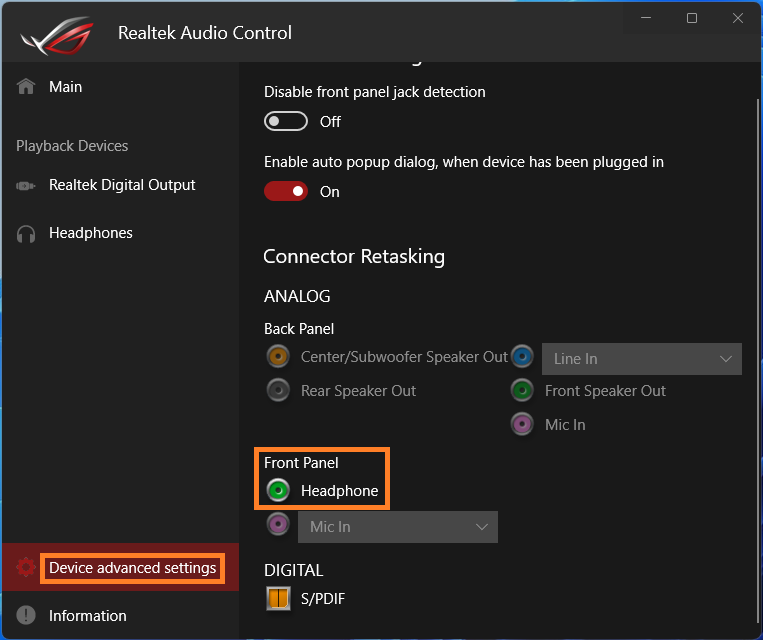
Confirmar el controlador de audio en el sistema operativo
1. Haga clic derecho en el menú de inicio de Windows y seleccione [Administrador de dispositivos] como se muestra a continuación
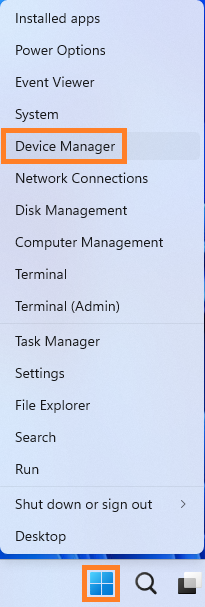
2. Confirme que el controlador [Realtek USB Audio] esté instalado o no
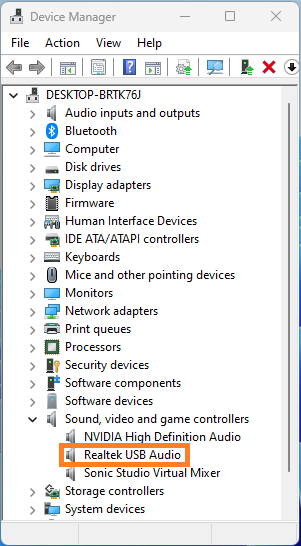
3. Haga clic en [Realtek USB Audio] y haga clic en [Controlador] y confirme si la versión del controlador se muestra como se muestra en la siguiente imagen.
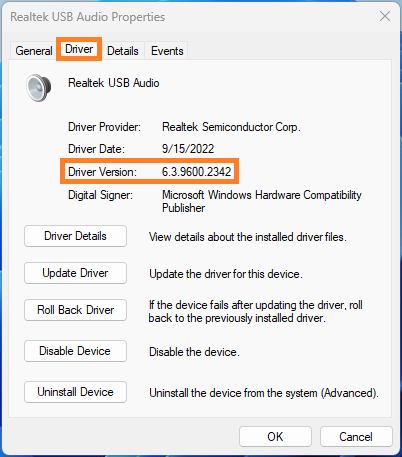
4. Si no instala el controlador o el controlador instalado no es la última versión, instale la última versión mediante estas preguntas frecuentes: ¿ Cómo instalar controladores y utilidades de la placa base?
Confirme el controlador de audio en la configuración del BIOS
1. Encienda el sistema y presione la tecla <Eliminar> para ingresar al BIOS [Modo EZ] como se muestra en la siguiente imagen.
2. Presione la tecla <F7> y vaya a [Modo avanzado] como se muestra en la siguiente imagen.
(Si ingresa al BIOS [Modo avanzado)] directamente y luego no es necesario presionar la tecla <F7> nuevamente )
3. Haga clic en la página [Avanzado] y seleccione la opción [Configuración del dispositivo integrado] como se muestra a continuación
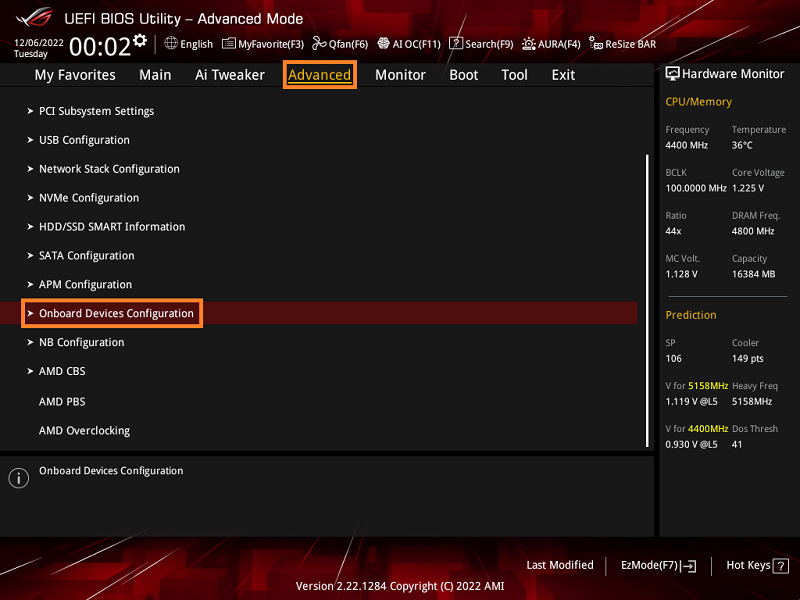
4. Confirme que la opción [Controlador de audio USB] esté habilitada
Si la opción [Controlador de audio USB] está deshabilitada, configúrela manualmente en Habilitado y luego presione la tecla <F10> para guardar.

Preguntas y respuestas
P: ¿Cómo configurar las conexiones de E/S de audio y la configuración de audio de 2, 4, 5.1 o 7.1 canales?
R: Consulte las preguntas frecuentes: configuración de conexiones de E/S de audio y configuración de audio de 2, 4, 5.1 o 7.1 canales